Gara-gara meoong satu ini aku jadi penasaran untuk ngeblog dari fasilitas email di hape. Rasanya ketinggalan banget aku belum tahu cara setting email dari hape. Sedikit maksa sama si meoong itu, walaupun agak keki karena aku banyak nanya. Akhirnya aku bisa juga lakuin sendiri bermodal try and error :mrgreen:.
Langkah pertama, setting email di hape. Settingan ini khusus hape merek Sony Ericsson, soalnya hapeku merek SE. Sementara buat yang pake merek lain selain SE gimana dong?? Coba klik disini.
Setting secara manual:
- Dari Menu > Messaging > Email > Settings
- Buat Account dengan memilih New Account
- beri nama Yahoocom (atau sesuka kamu)
- Setelah OK, lanjutkan dengan mengisi data-data di bawah ini
- Setup Instructions – biarkan saja (tidak dirubah)
- Account name – Yahoocom
- Email Alert – Message Alert 1 (pilih yang anda suka)
- Connect Using – pilih sesuai kartu yang sedang dipakai GPRSnya (misal Indosatgprs, XL-GPRS, AXIS atau Simpati dsb)
- Email Address – isikan alamat email secara penuh misal xxx @yahoo.com
- Connection Type – IMAP4
- Incoming server – imap.n.mail.yahoo.com
- Username – isikan alamat email dengan lengkap misal xxx@yahoo.com
- Password – isikan password email kamu
- Outgoing server – smtp.mobile.mail.yahoo.com
- Advanced settings
- Your name – isi dengan nama anda misal XXX
- Signature – biasanya sudah ada dari Sony Ericsson atau kamu isi dengan signature kamu atau dikosongkan pun tak apa-apa
- Download S&R – Subjects only
- Check Interval – kamu bisa pilih sesuai kebutuhan kamu apakah mau check email setiap 5 menit, 30 menit dan seterusnya atau bahkan di off (check email dengan manual)
- Push email (biasanya tidak aktif, biarkan saja)
- Allow connection – Home Network
- Copy outgoing – off
- Encryption
- Incoming server – No encryption\
- Outgoing server – No encryption\
- Outgoing username – isikan alamat email secara penuh misal fulan@yahoo.com
- Outgoing password – isikan password emailnya
- Incoming port – 143
- Outgoing port – 25
Setting secara otomatis dari web Sony Ericsson:
- Masuk ke situs Sony Ericsson Indonesia bagian dukungan produk, klik ini.
- Pilih jenis telepon
- Pilih pengaturan: WAP(GPRS), Email, MMS (satu-satu)
- Isi informasi negara, operator, dan jenis HP
- Klik berikutnya
- Masukan nomor teleponnya
- Klik berikutnya
- Isikan kolom sandi sesuai pada layar
- Kamu bakalan mendapatkan kode pin yang akan digunakan untuk mengaktifkan settingan tersebut.
Langkah kedua, aktifkan fungsi email dari blog.


Selanjutnya buka blog kamu dibagian dashboard wordpress kamu. Klik dibagian Blogku (Bahasa Indonesia) atau My Blog (Bahasa Inggris). Klik Activate, tunggu beberapa saat nanti kamu dikasih alamat email yang nantinya dipakai sebagai alamat email yang dituju.
Nah… sekarang kamu udah bisa bikin tulisan dan publish tulisan kamu dari hape. Gampang kan?
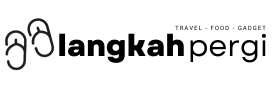
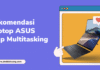
[…] sekali sewaktu bisa berhasil memposting tulisan baru lewat ponsel. Saat itu saya mengakali ngeblog lewat email ketika itu menulis blog masih berupa kekuatan rangkaian kata, belum seperti sekarang orang bermain […]
sip
tq infonya
Wadhuh, tapi kalau harus nge-embed gambar & video susah ya? 🙄
nah.. kalo soal itu.. wkwkwk… kalo buat unggah gambar dan video yaa bisa donggg.. gimana seeh.. :p
keren keren, ngeblog dari HP
tapi sayang HP saiah buthut sangat
emank hape tipe apa?
sore bang
pa cabar?
wah sama dong sama blue hpnya SE
salam hangat selalu
tosssss 😀
kabar sehat, lama blue gak mampir disini ya 🙂
Sipp,, nti kapan-kapan dicoba , thx Dek infonya 🙂
, thx Dek infonya 🙂
jangan kapan-kapan yuk, sekarang lah :p
cape n9etikna,susyah 😀
sualna kecil kecil
apanya yang kecil? kiped??
makanya aku pengen hape qwerty biar bisa puassssss
Tapi teuteup lebih enakkan ngeblog via PC atau laptop atau minimal lewat yang smart phone kali ye?? 😀
hapeku bukan smart phone mas :p, emank sih enak dari PC atau notebook. Tapi lumayan khan kalo lagi kebelet ngeblog.. kwkwkwk
hmm… ya ya ntar di tes ahh 😀
jangan ntar,,, sekarang dooouunng… 😈
Waaaaah.. susah banget yaaaaa.. kalau jarinya jempol semua bisa bisa putus tuh jari.. hehehe.. mendingan cari warnet yaaaa..
Salam Sayang
gaklah.. kalo digawein dg santai tentu asik kok ngeblognya.
wah, mantap nih. jadi posting tulisan bisa kapan aja dong, mas huang? gitu deh bloger sejati. hehehe…
selamat ngeblog ria dengan hape. hati-hati, jangan sampe jempolnya kapalan lho!
yup betul sekali 🙂
hmm.. *angguk2*
mmm… *geleng-geleng*
baru tahu…
samaa 😀
infonya sangat bermanfaat,..mantap bro,…
kamu juga mantap bung 😀
bisa dicoba nih , makasih infonya
terimakasih kembaliii
dicoba yaa nanti dikabarin kalo berhasil.
info bagus.tapi saya nggak sabar, kalau ngeblog menggunakan ponsel.kekecilan heheh.
yaaa… nanti terbiasa lahhh
meoong yang mana, sik?
meoong yang mana yaa?
hohoho…kebetulan aku juga baru menggunakan fasilitas itu lewat ponsel, masih gaptek euyy 😆 untung ada info ini..matur tengkyu kawan untuk infonya, sangat membantu neh.. 😀 😀
-salam- ^_^
terimakasih kembali 🙂